руководство по устранению неполадок Обозреватель службы хранилища Azure
Примечание.
Эта статья оказалась полезной? Ваш вклад важен для нас. Используйте кнопку Отзыв на этой странице, чтобы сообщить нам, насколько хорошо эта статья работает для вас или как мы можем ее улучшить.
Обозреватель службы хранилища Microsoft Azure — это автономное приложение, которое упрощает работу с данными службы хранилища Azure в Windows, macOS и Linux. Приложение может подключаться к учетным записям хранения, размещенным в Azure, национальных облаках и Azure Stack.
В этом руководстве перечислены решения проблем, которые часто встречаются в Обозреватель службы хранилища.
Проблемы с разрешениями Azure RBAC
Управление доступом на основе ролей Azure (Azure RBAC) обеспечивает детальное управление доступом к ресурсам Azure, объединяя наборы разрешений в роли. Ниже приведены некоторые стратегии оптимальной работы Azure RBAC в Обозреватель службы хранилища.
Разделы справки доступ к моим ресурсам в Обозреватель службы хранилища?
Если у вас возникли проблемы с доступом к ресурсам хранилища через Azure RBAC, возможно, вам не назначены соответствующие роли. В следующих разделах описаны разрешения, Обозреватель службы хранилища требуются для доступа к ресурсам хранилища. Если вы не уверены, что у вас есть соответствующие роли или разрешения, обратитесь к администратору учетной записи Azure.
Проблема с разрешениями "Чтение: список или получение учетных записей хранения"
У вас должно быть разрешение на получение списка учетных записей хранения. Чтобы получить это разрешение, вам должна быть назначена роль читателя.
Вывод списка ключей учетной записи хранения
Обозреватель службы хранилища также могут использовать ключи учетных записей для проверки подлинности запросов. Доступ к ключам учетной записи можно получить с помощью более мощных ролей, таких как роль Участника.
Примечание.
Ключи доступа предоставляют неограниченные разрешения всем, кто их содержит. Поэтому мы не рекомендуем раздавать эти ключи пользователям учетных записей. Если необходимо отозвать ключи доступа, их можно повторно создать из портал Azure.
Роли данных
Вам должна быть назначена по крайней мере одна роль, которая предоставляет доступ к данным чтения из ресурсов. Например, если вы хотите получить список или скачать большие двоичные объекты, вам потребуется по крайней мере роль читателя данных BLOB-объектов хранилища.
Зачем нужна роль уровня управления для просмотра ресурсов в Обозреватель службы хранилища?
Служба хранилища Azure имеет два уровня доступа: управление и данные. Доступ к подпискам и учетным записям хранения осуществляется через уровень управления. Доступ к контейнерам, большим двоичным объектам и другим ресурсам данных осуществляется через уровень данных. Например, если вы хотите получить список учетных записей хранения из Azure, отправьте запрос в конечную точку управления. Если вам нужен список контейнеров BLOB-объектов в учетной записи, вы отправляете запрос в соответствующую конечную точку службы.
Роли Azure могут предоставить вам разрешения на управление или доступ к уровню данных. Например, роль читателя предоставляет доступ только для чтения к ресурсам уровня управления.
Строго говоря, роль читателя не предоставляет разрешений на уровень данных и не требуется для доступа к уровню данных.
Обозреватель службы хранилища упрощает доступ к ресурсам, собирая необходимые сведения для подключения к ресурсам Azure. Например, чтобы отобразить контейнеры BLOB-объектов, Обозреватель службы хранилища отправляет запрос на перечисление контейнеров в конечную точку службы BLOB-объектов. Чтобы получить эту конечную точку, Обозреватель службы хранилища выполняет поиск по списку подписок и учетных записей хранения, к которым у вас есть доступ. Для поиска подписок и учетных записей хранения Обозреватель службы хранилища также требуется доступ к уровню управления.
Если у вас нет роли, предоставляющей разрешения уровня управления, Обозреватель службы хранилища не сможет получить сведения, необходимые для подключения к уровню данных.
Что делать, если мне не удается получить необходимые разрешения уровня управления от администратора?
Если вы хотите получить доступ к контейнерам BLOB-объектов, Azure Data Lake Storage 2-го поколения контейнерам, каталогам или очередям, можно присоединиться к этим ресурсам с помощью учетных данных Azure.
- Откройте диалоговое окно Подключение .
- Выберите тип ресурса, к которому требуется подключиться.
- Выберите Войти с помощью Microsoft Entra ID>Далее.
- Выберите учетную запись пользователя и клиент, связанные с ресурсом, к которым вы подключаетесь, и нажмите кнопку Далее.
- Введите URL-адрес ресурса, а затем введите уникальное отображаемое имя для подключения. Выберите NextConnect (Далее >подключение).
В настоящее время не существует решения, связанного с Azure RBAC, для других типов ресурсов. В качестве обходного решения можно запросить URL-адрес подписанного URL-адреса подписанного url-адреса, а затем присоединить его к ресурсу:
- Откройте диалоговое окно Подключение .
- Выберите тип ресурса, к которому требуется подключиться.
- Выберите Подписанный url-адрес (SAS)>Далее.
- Введите полученный URL-адрес подписанного url-адреса и введите уникальное отображаемое имя для подключения. Выберите NextConnect (Далее >подключение).
Дополнительные сведения о подключении к ресурсам см. в разделе Присоединение к отдельному ресурсу.
Рекомендуемые встроенные роли Azure
Несколько встроенных ролей Azure могут предоставить разрешения, необходимые для использования Обозреватель службы хранилища. Вот некоторые из этих ролей:
- Владелец: управление всем, включая доступ к ресурсам.
- Участник: управление всем, за исключением доступа к ресурсам.
- Читатель: чтение и перечисление ресурсов.
- Участник учетной записи хранения. Полное управление учетными записями хранения.
- Владелец данных BLOB-объектов хранилища. Полный доступ к контейнерам и данным BLOB-объектов службы хранилища Azure.
- Участник данных BLOB-объектов хранилища. Чтение, запись и удаление контейнеров и BLOB-объектов службы хранилища Azure.
- Читатель данных BLOB-объектов хранилища. Чтение и перечисление контейнеров и BLOB-объектов службы хранилища Azure.
Примечание.
Роли Владелец, Участник и Участник учетной записи хранения предоставляют доступ к ключу учетной записи.
Проблемы с SSL-сертификатами
В этом разделе рассматриваются проблемы с SSL-сертификатами.
Общие сведения о проблемах с SSL-сертификатами
Прежде чем продолжить, ознакомьтесь с разделом SSL-сертификатов в документации по сети Обозреватель службы хранилища.
Использование системного прокси-сервера
Если вы используете только функции, поддерживающие параметр использовать системный прокси-сервер , попробуйте использовать этот параметр. Дополнительные сведения о параметре системного прокси-сервера см. в статье Сетевые подключения в Обозреватель службы хранилища.
Импорт SSL-сертификатов
Если у вас есть копия самозаверяющего сертификата, вы можете указать, Обозреватель службы хранилища доверять им:
- Получите копию сертификата X.509 (.cer) в кодировке Base-64.
- Перейдите к разделу Изменение>SSL-сертификатов>Импорт сертификатов. Затем используйте средство выбора файлов, чтобы найти, выбрать и открыть файл .cer.
Эта проблема также может возникнуть при наличии нескольких сертификатов (корневого и промежуточного). Чтобы устранить эту ошибку, необходимо импортировать все сертификаты.
Поиск SSL-сертификатов
Если у вас нет копии самозаверяемых сертификатов, обратитесь за помощью к ИТ-администратору.
Чтобы найти их, выполните следующие действия.
Установите OpenSSL:
- Windows: любой из облегчаемых версий должно быть достаточно.
- Mac: OpenSSL должен быть включен в операционную систему.
- Linux: OpenSSL должен быть включен в операционную систему.
Запустите OpenSSL:
- Windows: откройте каталог установки, выберите /bin/, а затем дважды щелкните openssl.exe.
- Mac: запуск
opensslиз терминала. - Linux: запуск
opensslиз терминала.
Выполните команду
openssl s_client -showcerts -connect <hostname>:443для любого из имен узлов Майкрософт или Azure, за которыми находятся ресурсы хранилища. Дополнительные сведения см. в этом списке имен узлов, к которым часто обращаются Обозреватель службы хранилища.Поиск самозаверяемых сертификатов. Если субъект
("s:")и издатель("i:")совпадают, скорее всего, сертификат самозаверяется.Когда вы найдете самозаверяющий сертификат для каждого из них, скопируйте и вставьте все данные от
-----BEGIN CERTIFICATE-----на-----END CERTIFICATE-----в новый .cer файл.Откройте Обозреватель службы хранилища и перейдите в раздел Изменение>SSL-сертификатов>импорта сертификатов. Затем используйте средство выбора файлов, чтобы найти, выбрать и открыть созданные .cer файлы.
Отключение проверки SSL-сертификата
Если вы не можете найти самозаверяющий сертификат, выполнив указанные ниже действия, свяжитесь с нами с помощью средства обратной связи. Вы также можете открыть Обозреватель службы хранилища из командной строки с помощью флага --ignore-certificate-errors . При открытии с этим флагом Обозреватель службы хранилища игнорирует ошибки сертификата. Этот флаг не рекомендуется.
Проблемы со входом
В этом разделе рассматриваются проблемы со входом, которые могут возникнуть.
Общие сведения о входе
Прежде чем продолжить, ознакомьтесь с документацией по входу в Обозреватель службы хранилища.
Часто приходится повторно входить учетные данные
Необходимость повторного ввода учетных данных, скорее всего, является результатом политик условного доступа, заданных администратором Microsoft Entra. Когда Обозреватель службы хранилища просит вас повторно ввести учетные данные на панели учетной записи, вы увидите ссылку Сведения об ошибке. Выберите его, чтобы узнать, почему Обозреватель службы хранилища просит вас повторно ввести учетные данные. Ошибки политики условного доступа, требующие повторного ввода учетных данных, могут выглядеть примерно так:
- Срок действия маркера обновления истек.
- Для доступа необходимо использовать многофакторную проверку подлинности.
- Администратор изменил конфигурацию.
Чтобы уменьшить частоту повторного ввода учетных данных из-за ошибок, подобных предыдущим, обратитесь к администратору Microsoft Entra.
Политики условного доступа
Если у вас есть политики условного доступа, которые должны быть удовлетворены для вашей учетной записи, убедитесь, что вы используете значение веб-браузера по умолчанию для параметра Вход с помощью . Сведения об этом параметре см. в разделе Изменение места входа.
Браузер жалуется на перенаправление HTTP или небезопасное подключение во время входа
Когда Обозреватель службы хранилища выполняет вход в веб-браузере, в конце процесса входа выполняется перенаправление на localhost. Иногда браузеры вызывают предупреждение или ошибку о том, что перенаправление выполняется с помощью HTTP, а не HTTPS. Некоторые браузеры также могут попытаться принудительно выполнить перенаправление с помощью HTTPS. Если возникает любая из этих проблем, в зависимости от браузера, у вас есть варианты:
- Игнорируйте предупреждение.
- Добавьте исключение для localhost.
- Отключите принудительное использование HTTPS глобально или только для localhost.
Если вы не можете выполнить какие-либо из этих параметров, вы также можете изменить место входа при встроенном входе, чтобы избежать использования браузера.
Не удается получить маркер, клиент отфильтрован
Иногда может появиться сообщение об ошибке с сообщением о том, что маркер не может быть получен, так как клиент отфильтрован. Это означает, что вы пытаетесь получить доступ к ресурсу, который находится в отфильтрованном клиенте. Чтобы включить клиент, перейдите на панель учетных записей. Убедитесь, что установлен флажок для клиента, указанного в ошибке. Дополнительные сведения о фильтрации клиентов в Обозреватель службы хранилища см. в разделе Управление учетными записями.
Не удалось правильно запустить библиотеку проверки подлинности
Если при запуске появится сообщение об ошибке о том, что библиотека проверки подлинности Обозреватель службы хранилища не запускается должным образом, убедитесь, что среда установки соответствует всем предварительным требованиям. Отсутствие необходимых условий является наиболее вероятной причиной этого сообщения об ошибке.
Если вы считаете, что среда установки соответствует всем предварительным требованиям, откройте проблему на сайте GitHub. При открытии проблемы обязательно укажите следующее:
- Ваша ОС.
- Какую версию Обозреватель службы хранилища вы пытаетесь использовать.
- Проверяли ли вы предварительные требования.
- Журналы проверки подлинности из-за неудачного запуска Обозреватель службы хранилища. Подробное ведение журнала проверки подлинности автоматически включается после возникновения ошибки этого типа.
Пустое окно при использовании встроенного входа
Если вы решили использовать интегрированный вход и увидите пустое окно входа, скорее всего, потребуется переключиться на другой метод входа. Пустые диалоговые окна входа чаще всего возникают, когда сервер службы федерации Active Directory (AD FS) запрашивает Обозреватель службы хранилища выполнить перенаправление, неподдерживаемое Electron.
Чтобы переключиться на другой метод входа, измените параметр Вход с помощью в разделе Параметры>Вход приложения>Вход. Сведения о различных типах методов входа см. в статье Изменение места входа.
Цикл повторной проверки подлинности или изменение имени участника-пользователя
Если вы используете цикл повторной проверки подлинности или изменили имя участника-пользователя одной из учетных записей, выполните следующие действия.
- Откройте Обозреватель службы хранилища.
- Перейдите в раздел Справка>по сбросу.
- Убедитесь, что выбрано по крайней мере проверка подлинности . Очистите другие элементы, которые не нужно сбрасывать.
- Выберите Сброс.
- Перезапустите Обозреватель службы хранилища и повторите попытку входа.
Если после сброса у вас по-прежнему возникают проблемы, попробуйте выполнить следующие действия:
- Откройте Обозреватель службы хранилища.
- Удалите все учетные записи, а затем закройте Обозреватель службы хранилища.
- Удалите . Папка IdentityService с компьютера. В Windows папка находится в папке C:\users\<username>\AppData\Local. Для Mac и Linux вы можете найти папку в корневой папке каталога пользователя.
- Если вы используете Mac или Linux, необходимо также удалить
Microsoft.Developer.IdentityServiceзапись из хранилища ключей операционной системы. На Компьютере Mac хранилище ключей — это приложение цепочки ключей Gnome. В Linux приложение обычно называется Keyring, но имя может отличаться в зависимости от дистрибутива. - Перезапустите Обозреватель службы хранилища и повторите попытку входа.
macOS: ошибки цепочки ключей или отсутствие окна входа
Иногда цепочка ключей macOS может переходить в состояние, которое вызывает проблемы с библиотекой проверки подлинности Обозреватель службы хранилища. Чтобы вывести цепочку ключей из этого состояния, выполните следующие действия.
Закройте Обозреватель службы хранилища.
Откройте цепочку ключей, выбрав Командная + панель пробела, введите связка ключей и нажмите клавишу ВВОД.
Выберите связка ключей входа.
Выберите замок, чтобы заблокировать связка ключей. После завершения процесса замок будет заблокирован. Это может занять несколько секунд в зависимости от того, какие приложения вы открыли.
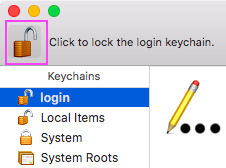
Откройте Обозреватель службы хранилища.
Появится сообщение типа "Центр службы хочет получить доступ к цепочке ключей". Введите пароль учетной записи администратора Mac и выберите Всегда разрешать. Или выберите Разрешить , если параметр Always Allow недоступен.
Попробуйте войти.
Linux: отсутствие ошибок окна приложения или диспетчера паролей при запуске
При запуске Обозреватель службы хранилища в системе Linux может возникнуть одна из следующих проблем:
- Окно приложения не отображается.
- Возникают ошибки в диспетчере паролей системы.
Обозреватель службы хранилища использует системный диспетчер учетных данных для защиты данных, включая учетные данные входа и подключения SAS. Если совместимое приложение диспетчера учетных данных не обнаружено, Обозреватель службы хранилища не запускается. Если в вашей системе не установлено локальное средство управления учетными данными, установите стороннее средство, совместимое с libsecret. Например, в системах Linux, использующих среду рабочего стола GNOME, можно установить Seahorse.
Обозреватель службы хранилища обычно создает набор ключей по умолчанию, если он не существует при запуске. Однако в некоторых случаях это может не произойти, что приводит к ошибкам в окне приложения или службе диспетчера паролей. Чтобы устранить эти проблемы, вручную задайте ключ по умолчанию.
Если вы используете Seahorse и у вас нет существующих ключей или вы хотите создать новый, выполните следующие действия, чтобы создать набор ключей по умолчанию.
- Запустите приложение "Пароли и ключи".
- Нажмите кнопку "+", а затем выберите Пароль.
- Задайте имя и пароль для нового набора ключей.
- Щелкните правой кнопкой мыши новый набор ключей и выберите Пункт по умолчанию.
Если вы используете привязку Обозреватель службы хранилища, необходимо также убедиться, что Обозреватель службы хранилища подключено к диспетчеру паролей системы. Для этого выполните следующую команду.
snap connect storage-explorer:password-manager-service :password-manager-service
Браузер по умолчанию не открывается
Если браузер по умолчанию не открывается при попытке входа, попробуйте использовать все следующие методы:
- Перезапустите Обозреватель службы хранилища.
- Прежде чем начать вход, откройте браузер вручную.
- Попробуйте использовать интегрированный вход. Инструкции см. в разделе Изменение места входа.
Другие проблемы со входом
Если ни одно из предыдущих инструкций не относится к проблеме входа или если они не устранили проблему входа, откройте ее на сайте GitHub.
Отсутствующие подписки и неработающие клиенты
Если вам не удается получить подписки после успешного входа, попробуйте следующие методы устранения неполадок:
- Убедитесь, что у вашей учетной записи есть доступ к ожидаемым подпискам. Вы можете проверить доступ, войдя на портал для среды Azure, которую вы пытаетесь использовать.
- Убедитесь, что вы вошли в правильную среду Azure, например Azure, Azure для Китая 21Vianet, Azure для Германии, Azure для государственных организаций США или Настраиваемую среду.
- Если вы работаете за прокси-сервером, убедитесь, что прокси-сервер Обозреватель службы хранилища настроен правильно.
- Попробуйте удалить и добавить учетную запись.
- Если есть ссылка "Дополнительные сведения" или "Сведения об ошибке", проверка, какие сообщения об ошибках передаются для клиентов, которые завершаются сбоем. Если вы не знаете, как реагировать на сообщения об ошибках, откройте проблему в GitHub.
Проблема при взаимодействии с хранилищем учетных данных ОС во время передачи AzCopy
Если вы видите это сообщение в Windows, диспетчер учетных данных Windows, скорее всего, заполнен. Чтобы освободить место в диспетчере учетных данных Windows, выполните следующие действия.
- Закройте Обозреватель службы хранилища.
- В меню Пуск найдите диспетчер учетных данных и откройте его.
- Перейдите в раздел Учетные данные Windows.
- В разделе Универсальные учетные данные найдите записи, связанные с программами, которые вы больше не используете, и удалите их. Вы также можете найти такие записи, как
azcopy/aadtoken/<some number>и удалить эти записи.
Если сообщение по-прежнему отображается после выполнения описанных выше действий или если оно отображается на платформах, отличных от Windows, вы можете открыть проблему на сайте GitHub.
Не удается удалить присоединенную учетную запись хранения или ресурс
Если вы не можете удалить присоединенную учетную запись или ресурс хранения с помощью пользовательского интерфейса, вы можете вручную удалить все присоединенные ресурсы, удалив следующие папки:
- Windows: %AppData%/StorageExplorer
- macOS: /Users/<your_name>/Library/Application Support/StorageExplorer
- Linux: ~/.config/StorageExplorer
Закройте Обозреватель службы хранилища перед удалением этих папок.
Примечание.
Если вы когда-либо импортировали КАКИЕ-либо SSL-сертификаты, создайте резервную копию содержимого каталога certs . Позже вы можете использовать резервную копию для повторного импорта SSL-сертификатов.
Проблемы с прокси-сервером
Обозреватель службы хранилища поддерживает подключение к ресурсам службы хранилища Azure через прокси-сервер. Если при подключении к Azure через прокси-сервер возникают проблемы, ознакомьтесь с некоторыми рекомендациями.
Обозреватель службы хранилища поддерживает только обычную проверку подлинности на прокси-серверах. Другие методы проверки подлинности, такие как NTLM, не поддерживаются.
Примечание.
Обозреватель службы хранилища не поддерживает файлы автонастройки прокси-сервера для настройки параметров прокси-сервера.
Проверка параметров прокси-сервера Обозреватель службы хранилища
Параметрконфигурации прокси-сервера>приложения> определяет, из какого источника Обозреватель службы хранилища получает конфигурацию прокси-сервера.
Если выбран параметр Использовать переменные среды, обязательно задайте HTTPS_PROXY переменные среды или HTTP_PROXY . Переменные среды чувствительны к регистру, поэтому обязательно задайте правильные переменные. Если эти переменные не определены или недопустимы, Обозреватель службы хранилища не будет использовать прокси-сервер. Перезапустите Обозреватель службы хранилища после изменения переменных среды.
При выборе параметра Использовать параметры прокси-сервера приложения убедитесь, что параметры прокси-сервера в приложении правильные.
Действия по диагностике проблем
Если у вас по-прежнему возникают проблемы, попробуйте следующие методы устранения неполадок:
- Если вы можете подключиться к Интернету без использования прокси-сервера, убедитесь, что Обозреватель службы хранилища работает без включенных параметров прокси-сервера. Если Обозреватель службы хранилища успешно подключается, возможно, возникла проблема с прокси-сервером. Чтобы определить проблемы, обратитесь к администратору.
- Убедитесь, что другие приложения, использующие прокси-сервер, работают должным образом.
- Убедитесь, что вы можете подключиться к порталу для среды Azure, которую вы пытаетесь использовать.
- Убедитесь, что вы можете получать ответы от конечных точек службы. Введите один из URL-адресов конечной точки в браузере. Если вы можете подключиться, вы должны получить или аналогичный
InvalidQueryParameterValueXML-ответ. - Проверьте, может ли кто-то другой использовать Обозреватель службы хранилища с тем же прокси-сервером. Если это возможно, может потребоваться обратиться к администратору прокси-сервера.
Средства для диагностики проблем
Сетевое средство, например Fiddler, может помочь в диагностике проблем.
- Настройте сетевое средство в качестве прокси-сервера, работающего на локальном узле. Если вам нужно продолжать работу за фактическим прокси-сервером, может потребоваться настроить сетевое средство для подключения через прокси-сервер.
- Проверьте номер порта, используемый сетевым инструментом.
- Настройте параметры прокси-сервера Обозреватель службы хранилища, чтобы использовать локальный узел и номер порта средства сети, например
localhost:8888.
При правильном настройке сетевое средство регистрирует сетевые запросы, сделанные Обозреватель службы хранилища, к конечным точкам управления и службы.
Если сетевое средство не выполняет регистрацию Обозреватель службы хранилища трафика, попробуйте протестировать средство с помощью другого приложения. Например, введите URL-адрес конечной точки для одного из ресурсов хранилища, например https://contoso.blob.core.windows.net/ в веб-браузере. Вы получите ответ, аналогичный следующему примеру кода:
<?xml version="1.0" encoding="UTF-8"?>
<Error>
<Code>InvalidQueryParameterValue</Code>
<Message>Value for one of the query parameters specified in the request URI is invalid.
RequestId:<RequestId> Time:2017-04-10T21:42:17.3863214Z</Message>
<QueryParameterName>comp</QueryParameterName>
<QueryParameterValue/>
<Reason/>
</Error>
В ответе предполагается, что ресурс существует, даже если вы не можете получить к нему доступ.
Если сетевое средство отображает только трафик из других приложений, может потребоваться настроить параметры прокси-сервера в Обозреватель службы хранилища. В противном случае может потребоваться настроить параметры средства.
Обращение к администратору прокси-сервера
Если параметры прокси-сервера верны, может потребоваться обратиться к администратору прокси-сервера, чтобы:
- Убедитесь, что прокси-сервер не блокирует трафик к конечным точкам управления Azure или ресурсам.
- Проверьте протокол проверки подлинности, используемый прокси-сервером. Обозреватель службы хранилища поддерживает только базовые протоколы проверки подлинности. Обозреватель службы хранилища не поддерживает прокси-серверы NTLM.
Сообщение об ошибке "Не удается получить дочерние элементы"
Если вы подключены к Azure через прокси-сервер, убедитесь, что параметры прокси-сервера верны.
Если владелец подписки или учетной записи предоставил вам доступ к ресурсу, убедитесь, что у вас есть разрешения на чтение или список разрешений для этого ресурса.
Строка подключения не имеет полных параметров конфигурации
Если вы получаете это сообщение об ошибке, возможно, у вас нет необходимых разрешений для получения ключей для учетной записи хранения. Чтобы подтвердить это, перейдите на портал и найдите учетную запись хранения. Щелкните правой кнопкой мыши узел учетной записи хранения и выберите Открыть на портале. Затем перейдите в область Ключи доступа . Если у вас нет разрешения на просмотр ключей, появится сообщение "У вас нет доступа". Чтобы обойти эту проблему, можно получить имя и ключ учетной записи или подписанный url-адрес учетной записи и использовать ее для присоединения учетной записи хранения.
Если вы видите ключи учетной записи, отправьте в GitHub сведения о проблеме, чтобы мы могли помочь вам устранить проблему.
"Ошибка при добавлении нового подключения: TypeError: Не удается прочитать свойство version" undefined"
Если при попытке добавить пользовательское подключение появляется это сообщение об ошибке, данные подключения, хранящиеся в локальном диспетчере учетных данных, могут быть повреждены. Чтобы обойти эту проблему, попробуйте удалить и добавить поврежденные локальные подключения:
Запустите Обозреватель службы хранилища. В меню перейдите к разделу Справка>Переключить средства разработчика.
В открывшемся окне на вкладке Приложение перейдите в раздел Локальное хранилище>file:// слева.
В зависимости от типа подключения, с которым у вас возникла проблема, найдите его ключ. Затем скопируйте его значение в текстовый редактор. Значение представляет собой массив пользовательских имен подключений, таких как:
- Учетные записи хранения
StorageExplorer_CustomConnections_Accounts_v1
- Контейнеры больших двоичных объектов
StorageExplorer_CustomConnections_Blobs_v1StorageExplorer_CustomConnections_Blobs_v2
- Общие файловые ресурсы
StorageExplorer_CustomConnections_Files_v1
- Очереди
StorageExplorer_CustomConnections_Queues_v1
- Таблицы
StorageExplorer_CustomConnections_Tables_v1
- Учетные записи хранения
После сохранения текущих имен подключений задайте в средствах
[]разработчика значение .
Чтобы сохранить не поврежденные подключения, выполните следующие действия, чтобы найти поврежденные подключения. Если вы не возражаете против потери всех существующих подключений, пропустите эти действия и следуйте инструкциям для конкретной платформы, чтобы очистить данные подключения.
- В текстовом редакторе добавьте каждое имя подключения в средства разработчика. Затем проверка, работает ли подключение.
- Если подключение работает правильно, оно не повреждено; вы можете спокойно оставить его там. Если подключение не работает, удалите его значение из средств разработчика и запишите его, чтобы добавить его позже.
- Повторяйте, пока не изучить все подключения.
После удаления имен подключений необходимо очистить поврежденные данные. Затем можно добавить подключения обратно, выполнив стандартные шаги подключения в Обозреватель службы хранилища.
- В меню Пуск найдите диспетчер учетных данных и откройте его.
- Перейдите в раздел Учетные данные Windows.
- В разделе Универсальные учетные данные найдите записи с ключом
<connection_type_key>/<corrupted_connection_name>. Пример:StorageExplorer_CustomConnections_Accounts_v1/account1. - Удалите и добавьте эти подключения.
Если вы по-прежнему сталкиваетесь с этой ошибкой после выполнения этих действий или хотите поделиться тем, что, как вы подозреваете, повредило подключения, откройте проблему на нашей странице GitHub.
Проблемы с URL-адресом подписанного URL-адреса подписанного url-адреса
Если вы подключаетесь к службе через URL-адрес подписанного url-адреса подписанного url-адреса и возникает ошибка:
- Убедитесь, что URL-адрес предоставляет необходимые разрешения для чтения или вывода списка ресурсов.
- Убедитесь, что срок действия URL-адреса не истек.
- Если URL-адрес подписи общего доступа основан на политике доступа, убедитесь, что политика доступа не отозвана.
Если вы случайно подключились с помощью недопустимого URL-адреса подписанного url-адреса url-адреса подписанного url-адреса общего доступа и теперь не можете отсоединить его, выполните следующие действия.
- При запуске Обозреватель службы хранилища выберите F12, чтобы открыть окно Средства разработчика.
- На вкладке Приложение выберите Локальное хранилище>file:// слева.
- Найдите ключ, связанный с типом службы универсального кода ресурса (URI) подписанного url-адреса. Например, если недопустимый URI подписанного url-адреса предназначен для контейнера BLOB-объектов, найдите ключ с именем
StorageExplorer_AddStorageServiceSAS_v1_blob. - Значение ключа должно быть массивом JSON. Найдите объект, связанный с неправильным URI, и удалите его.
- Нажмите клавиши CTRL +R, чтобы перезагрузить Обозреватель службы хранилища.
Обозреватель службы хранилища зависимости
Обозреватель службы хранилища поставляется в комплекте со всеми зависимостями, которые необходимы для запуска в Windows.
Исправление Обозреватель службы хранилища для более новых версий .NET Core
Для Обозреватель службы хранилища 1.7.0 или более ранних версий может потребоваться исправить версию .NET Core, используемую Обозреватель службы хранилища:
Перейдите на страницу NuGet и скачайте StreamJsonRpc версии 1.5.43 по ссылке Скачать пакет справа.
После скачивания пакета измените его расширение с .nupkg на .zip.
Распакуку пакета.
Откройте папку streamjsonrpc.1.5.43/lib/netstandard1.1/ .
Скопируйте StreamJsonRpc.dll в следующие расположения в папке Обозреватель службы хранилища:
- StorageExplorer/resources/app/ServiceHub/Services/Microsoft.Developer.IdentityService/
- StorageExplorer/resources/app/ServiceHub/Hosts/ServiceHub.Host.Core.CLR.x64/
Кнопка "Открыть в Обозреватель" в портал Azure не работает
Если кнопка Открыть в Обозреватель в портал Azure не работает, убедитесь, что вы используете совместимый браузер. На совместимость были протестированы следующие браузеры:
- Microsoft Edge
- Mozilla Firefox
- Google Chrome
- Microsoft Internet Обозреватель
Сбор журналов
Когда вы сообщите о проблеме в GitHub, вам может быть предложено собрать определенные журналы для диагностики проблемы.
журналы Обозреватель службы хранилища
Обозреватель службы хранилища регистрирует различные сведения в собственные журналы приложений. Вы можете легко получить доступ к этим журналам, выбрав Справка>открыть каталог журналов. По умолчанию Обозреватель службы хранилища журналы с низким уровнем детализации. Чтобы изменить уровень детализации, перейдите в раздел Параметры (символ шестеренки слева) >Уровень журналаведения журнала>приложения>. Затем при необходимости можно задать уровень журнала. Для устранения неполадок рекомендуется использовать уровень журнала трассировки, так как это самый подробный уровень.
Журналы разбиваются на папки для каждого сеанса Обозреватель службы хранилища, который вы запускаете. Для файлов журналов, которыми вам нужно предоставить общий доступ, поместите их в ZIP-архив с файлами из разных сеансов в разных папках.
Журналы проверки подлинности
Для проблем, связанных с входом или библиотекой проверки подлинности Обозреватель службы хранилища, скорее всего, потребуется собрать журналы проверки подлинности. Журналы проверки подлинности хранятся по адресу:
- Windows: C:\Users\<your username>\AppData\Local\Temp\servicehub\logs
- macOS: ~/. ServiceHub/logs
- Linux: ~/. ServiceHub/logs
Как правило, для сбора журналов можно выполнить следующие действия:
- Перейдите в раздел Параметры (символ шестеренки слева) >Вход вприложение>. Выберите Подробное ведение журнала проверки подлинности. Если Обозреватель службы хранилища не запускается из-за проблемы с библиотекой проверки подлинности, этот шаг выполняется за вас.
- Закройте Обозреватель службы хранилища.
- Необязательно или рекомендуется. Очистите существующие журналы из папки logs . Этот шаг сокращает объем информации, которую вы должны отправить нам.
- Откройте Обозреватель службы хранилища и воспроизведите проблему.
- Закройте Обозреватель службы хранилища.
- Запакуйте содержимое папки logs .
Журналы AzCopy
Если у вас возникли проблемы с передачей данных, может потребоваться получить журналы AzCopy. Журналы AzCopy можно легко найти двумя разными способами:
Если не удалось выполнить передачу в журнале действий, выберите Перейти к файлу журнала AzCopy.
Если в прошлом произошел сбой передачи, перейдите в папку Журналы AzCopy. Эту папку можно найти по адресу:
- Windows: C:\Users\<your username>\.azcopy
- macOS: ~/.azcopy
- Linux: ~/.azcopy
Журналы сети
Для некоторых проблем необходимо предоставить журналы сетевых вызовов, выполняемых Обозреватель службы хранилища. В Windows журналы сети можно получить с помощью Fiddler.
Примечание.
Трассировки Fiddler могут содержать пароли, введенные или отправленные в браузере во время сбора трассировки. Обязательно ознакомьтесь с инструкциями по очистке трассировки Fiddler. Не загружайте трассировки Fiddler в GitHub. Вам будет сообщено, где можно безопасно отправить трассировку Fiddler.
Часть 1. Установка и настройка Fiddler
- Установите Fiddler.
- Запустите Fiddler.
- Перейдите враздел Параметрыинструментов>.
- Выберите вкладку HTTPS .
- Убедитесь, что выбраны пункты Сбор CONNECTs и Расшифровка трафика HTTPS .
- Выберите Действия.
- Выберите Доверять корневому сертификату , а затем выберите Да в следующем диалоговом окне.
- Запустите Обозреватель службы хранилища.
- Перейдите в раздел Параметры (символ шестеренки слева) >Прокси приложения>.
- Измените раскрывающийся список источника прокси-сервера на Использование системного прокси-сервера (предварительная версия).
- Перезапустите Обозреватель службы хранилища.
- Вы должны увидеть сетевые вызовы из процесса, отображающегося
storageexplorer:в Fiddler.
Часть 2. Воспроизведение проблемы
- Закройте все приложения, кроме Fiddler.
- Очистите журнал Fiddler с помощью клавиши X в левом верхнем углу рядом с меню Вид .
- Необязательный или рекомендуемый параметр. Дайте Fiddler задать значение в течение нескольких минут. Если отображаются сетевые вызовы, которые не связаны с Обозреватель службы хранилища, щелкните их правой кнопкой мыши и выберите фильтр>Скрыть <имя> процесса.
- Запуск и перезапуск Обозреватель службы хранилища.
- Воспроизведите проблему.
- Выберите Файл>Сохранить>все сеансы. Сохраните его где-нибудь вы не забудете.
- Закройте Fiddler и Обозреватель службы хранилища.
Часть 3. Очистка трассировки Fiddler
- Дважды щелкните трассировку Fiddler (SAZ-файл).
- Нажмите клавиши CTRL + F.
- Убедитесь, что в появившемся диалоговом окне заданы следующие параметры: Поиск = Запросы и ответы и Проверить = заголовки и тела.
- Поиск для всех паролей, которые вы использовали при сборе трассировки Fiddler, и всех выделенных записей. Щелкните правой кнопкой мыши и выберите Удалить>выбранные сеансы.
- Если вы определенно ввели пароли в браузере во время сбора трассировки, но не нашли никаких записей при использовании ctrl F + , вы не хотите изменять пароли или если пароли, которые вы использовали для других учетных записей, пропустите отправку SAZ-файла.
- Сохраните трассировку еще раз с новым именем.
- Необязательно. Удалите исходную трассировку.
Дальнейшие действия
Если ни одно из этих решений не подходит для вас, используйте один из следующих методов:
Откройте проблему на сайте GitHub , нажав кнопку Сообщить о проблеме в GitHub в левом нижнем углу.
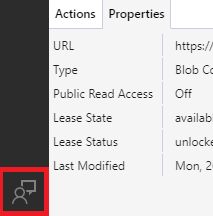
Заявление об отказе от ответственности за сведения о продуктах сторонних производителей
В этой статье упомянуты программные продукты независимых производителей. Корпорация Майкрософт не дает никаких гарантий, подразумеваемых и прочих, относительно производительности и надежности этих продуктов.
Свяжитесь с нами для получения помощи
Если у вас есть вопросы или вам нужна помощь, создайте запрос в службу поддержки или обратитесь за поддержкой сообщества Azure. Вы также можете отправить отзыв о продукте в сообщество отзывов Azure.
Обратная связь
Ожидается в ближайшее время: в течение 2024 года мы постепенно откажемся от GitHub Issues как механизма обратной связи для контента и заменим его новой системой обратной связи. Дополнительные сведения см. в разделе https://aka.ms/ContentUserFeedback.
Отправить и просмотреть отзыв по